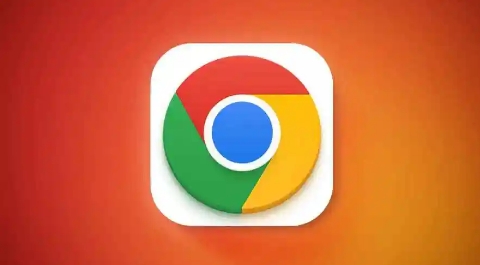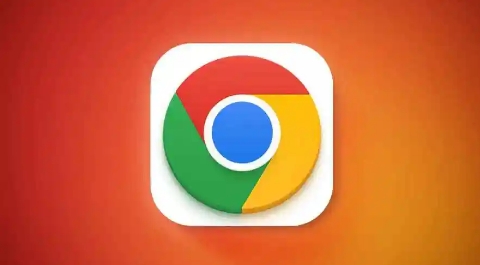
以下是关于Chrome浏览器插件无法加载本地文件的授权路径方法:
一、通过启动参数授权
1. 修改快捷方式属性:右键点击Chrome浏览器的快捷方式图标,选择“属性”。在“目标”字段末尾添加`--allow-file-access-from-files`参数,注意与原路径之间需用空格隔开。例如,若原目标路径为`"C:\Program Files\Google\Chrome\Application\chrome.exe"`,修改后应为`"C:\Program Files\Google\Chrome\Application\chrome.exe" --allow-file-access-from-files`。
2. 重启浏览器:完成上述修改后,关闭所有Chrome窗口,然后重新打开浏览器,使新参数生效。
二、使用本地服务器代理
1. 搭建简易HTTP服务器:在内网环境中,可使用Python的`http.server`模块或Node.js工具搭建本地服务器。以Python为例,打开命令提示符,进入存放本地文件的目录,执行`python -m http.server 8080`命令,此时该目录下的文件将通过`http://localhost:8080`对外提供服务。
2. 插件访问本地文件:在Chrome插件中,通过`http://localhost:8080/文件名`的方式访问本地文件,绕过直接加载本地文件的限制。
三、修改插件代码并打包为离线扩展(适用于自定义开发插件)
1. 声明文件系统权限:若插件支持自定义开发,打开插件项目的`manifest.json`文件,在`permissions`字段中添加`"fileSystem"`,例如:
json
{
"manifest_version": 2,
"name": "插件名称",
"version": "1.0",
"permissions": ["fileSystem"]
}
2. 打包为离线扩展:按照Chrome离线扩展的打包规范,将插件打包为`.crx`文件。
3. 安装插件:在Chrome浏览器中,进入`chrome://extensions/`页面,开启“开发者模式”,然后将`.crx`文件拖放到该页面进行安装。安装过程中,Chrome会提示用户授权相关权限,确认即可。
总之,通过以上方法,您可以有效地掌握Google Chrome的音频控制标签扩展技巧。如果问题仍然存在,建议访问Google官方支持论坛或联系技术支持获取更多帮助。